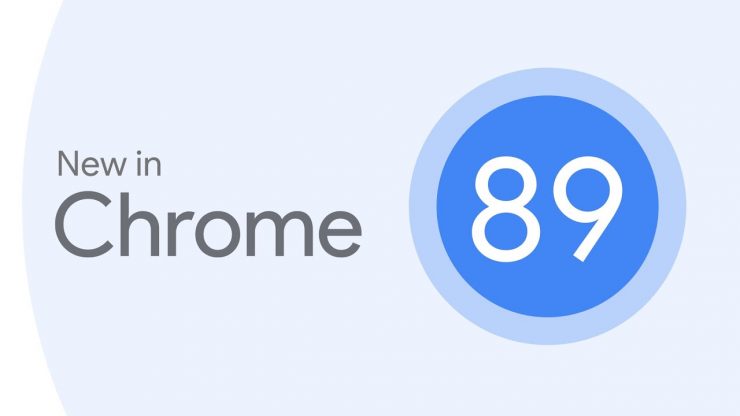Hvordan fikse Mac PC Freeze på grunn av Google Chrome?
Innhold:

Apple har en hjemmelaget nettleser Safari.Men de fleste macOS-brukere foretrekker Chrome-nettleser på grunn av hastighet, brukervennlighet og et omfattende bibliotek med utvidelser og webapper. Google Chrome er den mest populære nettleseren med over 70% markedsandel. Det gir en mengde funksjoner for generelle brukere og webutviklere.
Mange brukere står overfor problemer med Chrome påMacbook. Chrome-nettleseren fryser eller slutter å fungere, og det er også andre funksjoner. Du kan ikke avbryte programmet, og du kan heller ikke åpne noe annet program som tvinger brukeren til å tvinge Macbook. Problemet kan oppstå spesielt når du spiller av en video, men er ikke begrenset til noen spesiell oppgave.
↑ Hvordan fikser jeg Chrome Freeze på Mac?
Her er de få metodene for å fikse Macbook Chrome-nettleseren som ikke svarer Fryseproblemer.
↑ 1. Tilbakestill Chrome til standard
Den beste løsningen for å løse problemet med fryseChrome Mac er ved å tilbakestille Chrome-nettleseren til standard, dette vil løse eventuelle problemer med gjengivelse og skript som kan føre til at Chrome OS slutter å svare brått.
- Klikk på Menyalternativ på Chrome
- Gå til Innstillinger og åpne klikk Avansert
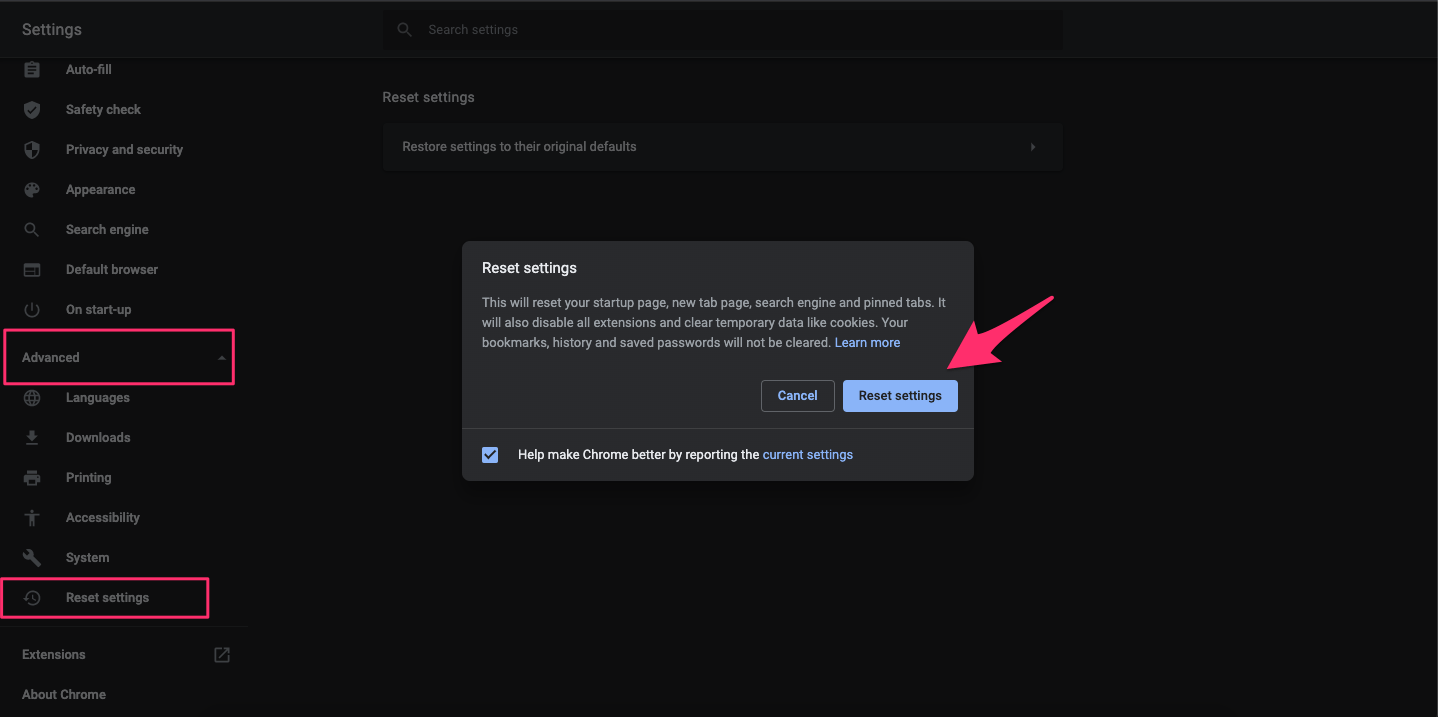
- Klikk nå på Tilbakestill innstillinger Alternativ og tilbakestill innstillinger
↑ 2. Kontroller bruk av Chrome-minne
Sjekk Chrome-bruk i aktivitetsmonitor og se om Chrome bruker mye minne, det er bedre å tvinge å avslutte appen og starte applikasjonen på nytt.

- Trykk på ⌘ + mellomrom for å åpne Spotlight
- Skriv Aktivitetsovervåker og åpne den.
- Naviger til enten CPU eller Memory-fanen og finn den langsomme prosessen
- Klikk for å markere
- Trykk på X-ikonet i øverste verktøylinje
- Bekreft at du er sikker på at du vil avslutte prosessen
↑ 3. Deaktiver utvidelser
Utvidelser kan være en av de viktigste synderne fornettleseren for å fryse eller ikke svare. Når en side laster inn hvert utvidelsesarbeid i bakgrunnen for å sjekke om de er ment å utføre en funksjon på et nettsted eller ikke, og mange ganger kan skript føre til at nettleseren ikke fungerer.
Det er bedre å deaktivere unødvendige utvidelser og sjekke om problemet er løst.
↑ 4. Prøv alternative nettlesere
Problemet kan være med selve nettleseren.Så det er bedre å prøve en hvilken som helst annen Chromium-basert nettleser for Mac. Du får støtte for Chrome Extensions og får også tilgang til de samme hastighetene som i standard Chrome-nettleseren.
Du kan også prøve Chrome Beta for Mac, problemet kan være løst helt sikkert.
↑ 5. Tilbakestill og tørk data på Macbook
Hvis ingenting fungerer, og hvis du fortsatt vil jobbe med Chrome, er det bedre å tilbakestille MacBook. Tilbakestilling av Macbook vil slette alle dataene og starte macOS som fersk.
Konklusjon: Hvis du står overfor fryseproblemer på Mac på grunn av Google Chrome, er det noen mulige løsninger for å fikse problemet som kan være forårsaket av mange faktorer.